- Kirjoittaja Lauren Nevill [email protected].
- Public 2023-12-16 18:51.
- Viimeksi muokattu 2025-01-23 15:19.
Lähes jokaisen Internet-käyttäjän on ajoittain ajettava useita Skype (Skype) -ohjelman profiileja yhdellä tietokoneella. Se on melko helppo tehdä.
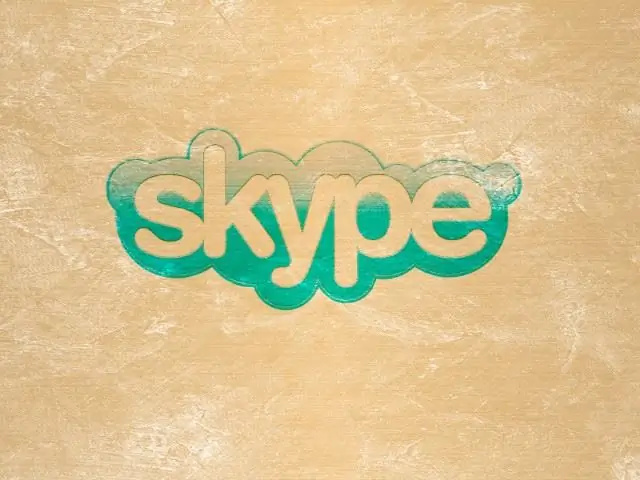
Miksi sinun on suoritettava kaksi Skype-profiilia yhdessä tietokoneessa
Oletetaan, että sinulla on kaksi profiilia Skypessä. Yksi työhön, toinen seurusteluun ystävien kanssa. Hyvin usein työssä on tarpeen avata kaksi Skype-profiilia samanaikaisesti. Kuten sanotaan, yhdistä liiketoiminta mielihyvän kanssa: ansaitse rahaa ja puhu ystävien kanssa.
Mitä tarvitset avataksesi kaksi Skype-profiilia samanaikaisesti
Skype on asennettava tietokoneelle, mutta tämän ohjelman version on oltava vähintään neljäs. Lisäksi sinun on luotava toinen pikakuvake työpöydälle. Automaattisesti luotava ohjelman pikakuvake ei sovellu tähän toimintoon.
Kuinka luoda pikakuvake toisen profiilin käynnistämiseksi
Sinun on mentävä pakkaamattomaan ohjelmaan, joka sijaitsee tietokoneen paikallisessa asemassa. Yleensä Skype asennetaan oletuksena tälle polulle: C: / Program Files / Skype / Phone.
Nyt sinun on löydettävä Skype / exe-tiedosto ja soitettava sen kontekstivalikkoon napsauttamalla hiiren kakkospainikkeella ja napsauttamalla Luo pikakuvake -kohtaa. Sitten sinun on tallennettava pikakuvake tietokoneen työpöydälle.
On toinenkin tapa: voit vetää tämän tiedoston yksinkertaisesti työpöydälle. Voit tehdä tämän pitämällä tiedostoa painettuna hiiren vasemmalla painikkeella ja pitämällä Alt-näppäintä painettuna.
Vaadittu pikakuvake on nyt työpöydällä.
Mitä tehdä luotulle pikakuvakkeelle
Pikakuvake on luotu, sinun on nyt napsautettava sitä hiiren kakkospainikkeella ja valittava pikavalikosta Ominaisuudet. Avautuvassa ikkunassa sinun on avattava välilehti nimeltä "Pikakuvake", nyt pikakuvakkeen osoite on rekisteröity "Object" -kenttään. Tähän osoitteeseen on tehtävä muutoksia. Sinun on lisättävä väli osoitteen jälkeen ja lisättävä / toissijainen.
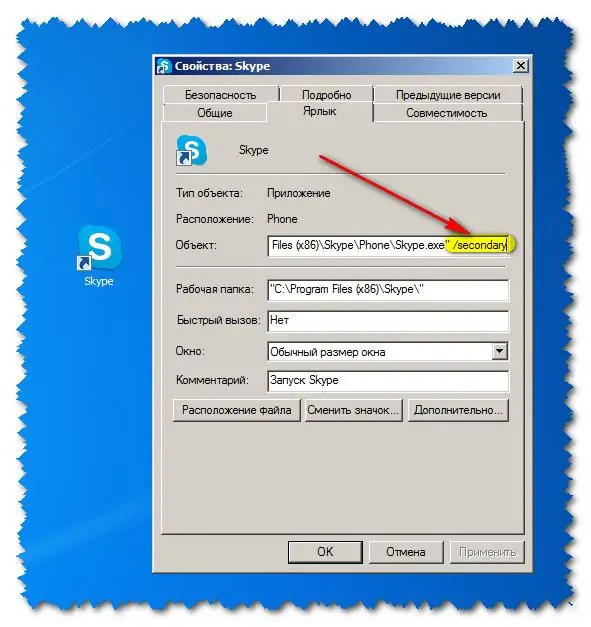
Nyt sinun on napsautettava OK.
Kuinka avata enemmän kuin kaksi Skype-profiilia yhdellä tietokoneella
Voit avata jopa enemmän kuin kaksi Skype-profiilia samassa tietokoneessa samanaikaisesti.
Tätä varten sinun on tehtävä muutama lisää merkintöjä samaan osoitteeseen. Kun olet kirjoittanut C: / ProgramFiles / Skype / Phone / Skype.exe / toissijaisen, sinun on lisättävä välilyönti / käyttäjätunnus: rekisteröi tässä halutun profiilin sisäänkirjautuminen, jälleen välilyönti / salasana: kirjoita haluamasi Skype-profiilin salasana.
Esimerkiksi:.
Näiden asetusten jälkeen, kun napsautat pikakuvaketta uudelleen, voit siirtyä uudelleen valtuutusvalikkoon ja käyttää kahta tai useampaa Skype-profiilia yhdessä tietokoneessa samanaikaisesti.






